Ordinateur de bureau allumé mais pas d’image.
Symptôme: Quand vous appuyez sur le bouton marche (power on), quelque chose se passe: un ou des voyants s’allument, des ventilateurs peuvent tourner, mais il n’y a aucune image sur le moniteur qui reste totalement noir, sans aucune ligne de texte ou logo. Si quelque chose s’affiche, vous n’êtes pas sur la bonne page, voyez plutôt celle-ci. Si absolument rien ne se passe, aucun voyant, aucun bruit, aucun ventilateur, voyez ici.
Deux causes principales sont à examiner: un défaut de barrette mémoire ou la carte graphique.
Vérification des barrettes mémoire: repérez les barrettes mémoire dans votre PC après avoir enlevé le capot.

Démontez-les en basculant les petits clips sur les cotés, et remontez les soigneusement (en appuyant dessus, cela ne doit pas forcer et les clips doivent se refermer seuls des deux cotés).
Si cela ne résout pas le problème, et que vous avez une seule barrette mémoire, commandez exactement la même en vous aidant de l’étiquette portant les références (souvent on trouve cela sur EBay), puis remplacer la barrette par celle que vous avez commandée. Si le problème est résolu, la fautive était votre ancienne barrette. Si le problème n’est pas résolu, mettez en place les deux barrettes, vous avez doublé votre RAM, ce qui est bien, et passez à la section « vérification de la carte graphique ».
Si cela ne résout pas le problème, et que vous avez une plusieurs barrettes mémoire (au moins 2), démontez toutes les barrettes, puis remettez une seule barrette en place et essayez de démarrer. Essayez successivement avec chaque barrette. Si l’ordinateur démarre avec certaines barrettes, remettez en place les bonnes barrettes et remplacez les mauvaises (commandez exactement les mêmes en vous aidant de l’étiquette portant les références (souvent on trouve cela sur EBay)). Si l’ordinateur ne démarre avec aucune des barrettes, remettez les toutes en place, et passez à la section « vérification de la carte graphique ».
Vérification de la carte graphique.
Deux cas peuvent se présenter: vous avez seulement un circuit graphique intégré à la carte mère, ou vous avez une carte graphique additionnelle.
Si le câble de votre moniteur est branché dans une zone ressemblant à l’image ci-après, sur une prise de type VGA, DVI ou HDMI, vous utilisez la carte graphique intégrée à votre carte mère.
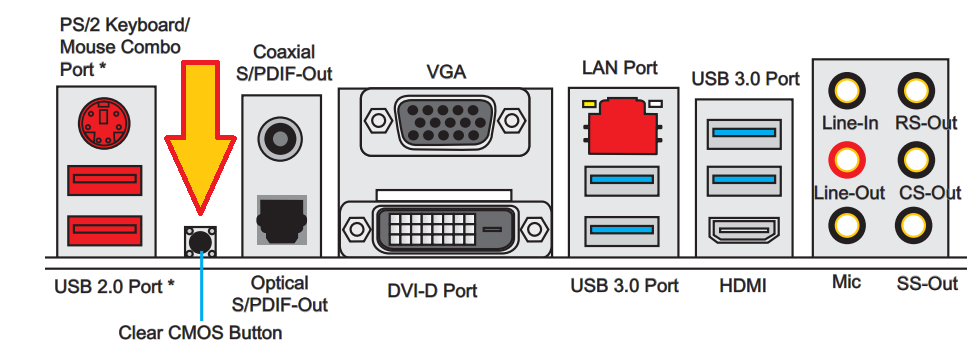
Si vous êtes bien dans ce cas, il vous faut tester une carte additionnelle, passez au paragraphe « testez une autre carte additionnelle ».
Si le câble de votre moniteur est branché dans une zone ressemblant à l’image ci-après, sur une des prises, vous utilisez une carte graphique additionnelle.
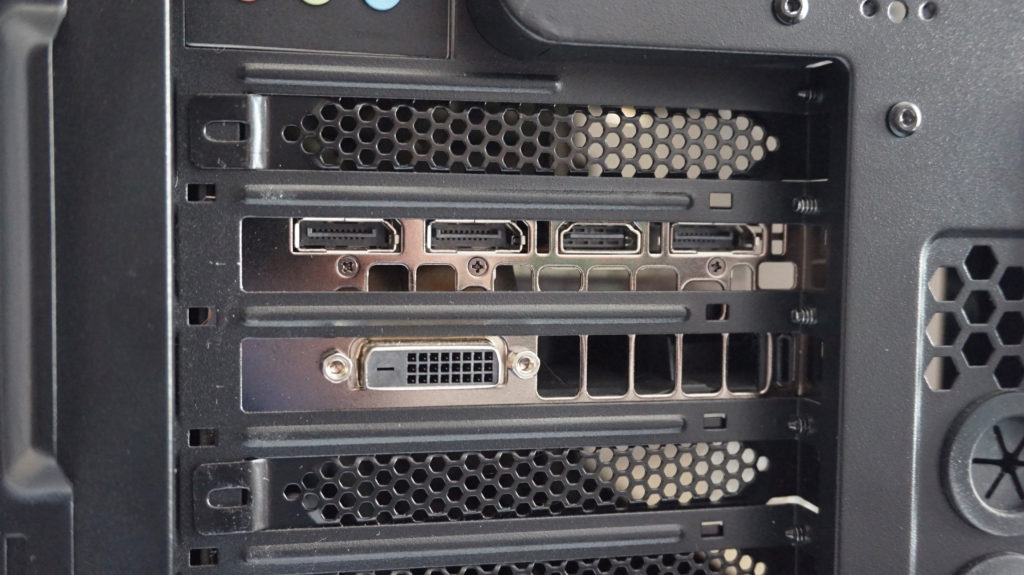
Si vous êtes bien dans ce cas, commencez par démonter et remonter cette carte.

Si cela ne résout pas le problème, passez au paragraphe « testez une autre carte additionnelle ».
Testez une autre carte additionnelle: repérez bien l’emplacement du connecteur pour la carte graphique additionnelle et son type (il est impératif de se reporter à la notice de votre pc ou de votre carte mère pour connaitre le type précis de votre interface, par exemple PCI Express 4.0 x16, pour commander ou emprunter une carte graphique absolument compatible. Soit vous voulez seulement tester et vous cherchez la moins chère sur EBay, soit vous voulez en profiter pour vous offrir une carte graphique performante, à vous de voir. Remplacez votre carte graphique par la nouvelle. SI ça fonctionne, c’était bien votre carte graphique la fautive. S’il s’agissait d’une carte intégrée (voir plus haut), vous pouvez rester dans cette configuration qui utilise maintenant la carte additionnelle. S’il s’agissait d’une carte additionnelle, vous venez de la remplacer, l’ancienne est HS.
Si le problème n’est pas résolu par la vérification ou remplacement de barrettes mémoire et carte graphique, alors il peut s’agir du processeur ou de la carte mère, dans ce cas, avant d’engager des dépenses et démontages importants, mieux vous une consultation gratuite.